
In der Elektroplanung ist eine klare und gut lesbare Schriftart von großer Bedeutung. Obwohl viele Benutzer der WSCAD Software die Standardschriftart „Courier New“ benutzen, gibt es gute Gründe, auf die Schriftart Roboto Mono umzusteigen.
Diese Schriftart wurde speziell für den Einsatz in der Programmierung und im Engineering entwickelt. Sie ist äußerst klar und gut lesbar, aber auch elegant und modern. Im Gegensatz zu Courier New sieht Roboto Mono auf modernen Displays und Geräten besser aus. Auch bei kleineren Schriftgrößen ist sie leichter zu lesen.
Dies ist besonders wichtig in elektrischen Schaltplänen, wo es oft viele kleine Beschriftungen und Anmerkungen gibt. In diesem Artikel erfahren Sie, wie Sie schnell und einfach die Schriftart für Elektropläne in ELECTRIX oder SUITE X ändern können.
Vergleich beider Schriftarten
Durch die einfache Installation und die schnelle Änderung der Schriftart in der WSCAD Software ist es ein Kinderspiel, Roboto Mono zu verwenden und damit von den Vorteilen zu profitieren.
Um Roboto Mono in der WSCAD Software zu verwenden, müssen Sie zunächst die Schriftart herunterladen und installieren. Führen Sie dazu bitte folgende Schritte aus:
- Besuchen Sie die offizielle Google Fonts-Website: https://fonts.google.com/specimen/Roboto+Mono.
- Klicken Sie auf Download family. Die Roboto-Schriftartfamilie wird als Zip-Datei in das Download-Verzeichnis Ihres Browsers heruntergeladen.
- Entpacken Sie im Download-Verzeichnis die ZIP-Datei.
- Klicken Sie doppelt auf die Datei RobotoMono-Regular.ttf.
- Klicken Sie auf Installieren. Die Schriftart wird auf Ihrem Computer installiert.
- Wichtig: Starten Sie Ihren PC neu.
Sobald Sie die Schriftart Roboto Mono auf Ihrem Computer installiert haben, können Sie die Schrift in Ihrem WSCAD Projekt verwenden. Führen Sie dazu in der WSCAD Software folgende Schritte aus:
- Klicken Sie in der Menüleiste auf Extras | Einstellungen (Optionen).
- Wählen Sie den Menüeintrag Darstellung | Texte.
- Klicken Sie bei der ersten Schriftvorlage Allg. Text auf die Zahnrad-Schaltfläche und wählen Sie im Schriftart-Dialog die Schriftart Roboto Mono aus. Schließen Sie den Dialog mit OK.
Hinweis: Diese Schriftvorlage wird für allgemeine Texte wie BMK, Symbolnamen und Funktionstexte verwendet.

- Um ein einheitliches Schriftbild zu garantieren, sollten Sie auch die anderen Schriftvorlagen auf Roboto Mono umstellen – außer Sie wollen eine Vorlage besonders hervorheben. Wiederholen Sie deshalb den vorherigen Schritt auch für die anderen Schriftvorlagen.
- Klicken Sie auf OK, um Ihre Änderungen zu speichern. Die neue Schriftart wird in Ihrem Projekt automatisch für die geänderten Schriftvorlagen umgestellt.
Zukünftige Versionen der WSCAD Software werden Roboto Mono als Standardschriftart verwenden. Sie können aber bereits heute diese Schriftart installieren und nutzen.
Ich hoffe, dieser Beitrag hat Ihnen weitergeholfen.

Alin Dragan
Product Manager
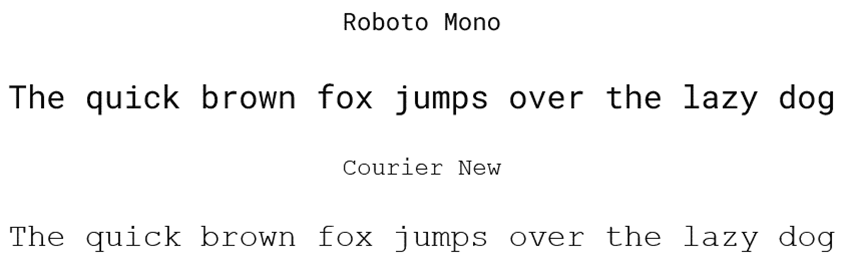
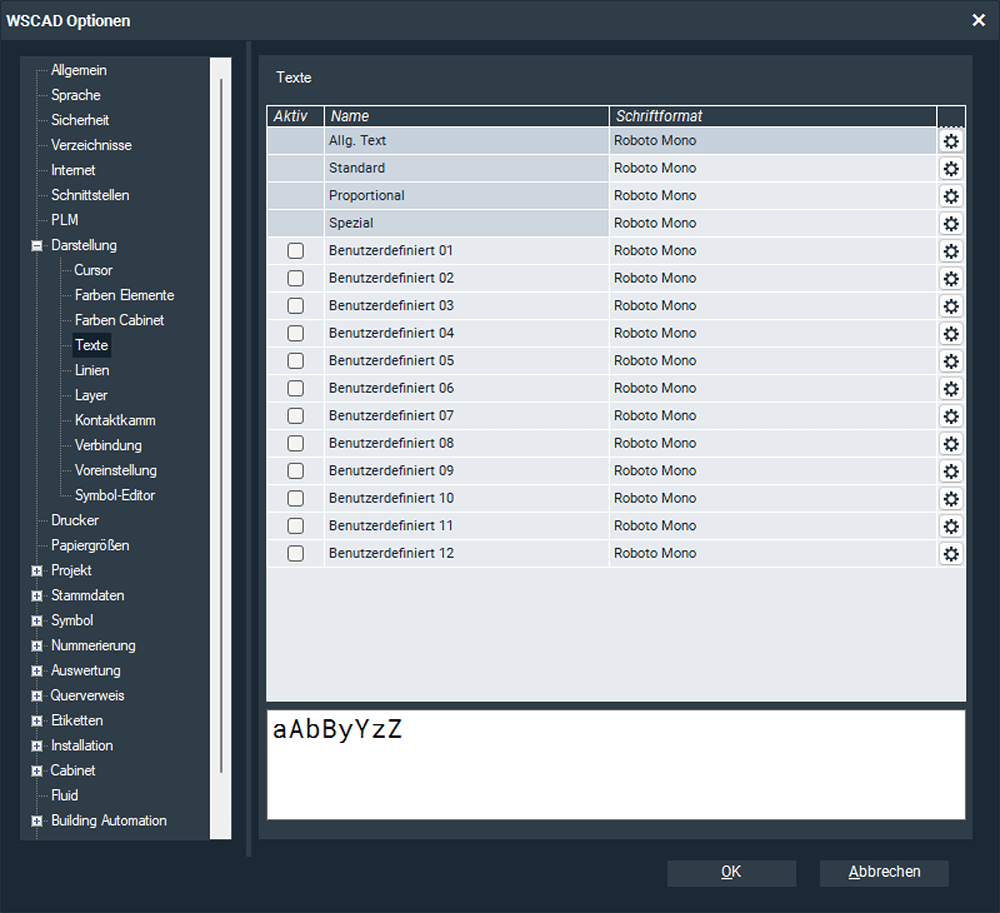
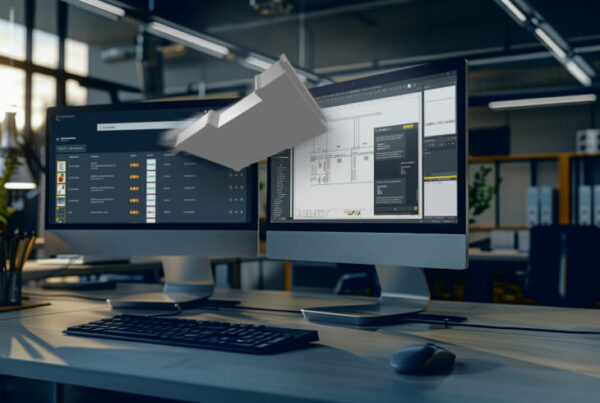
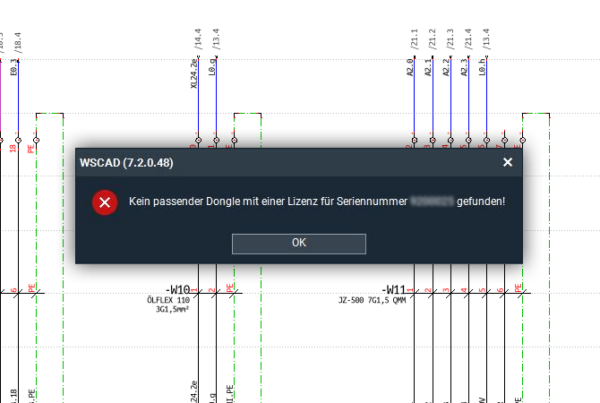
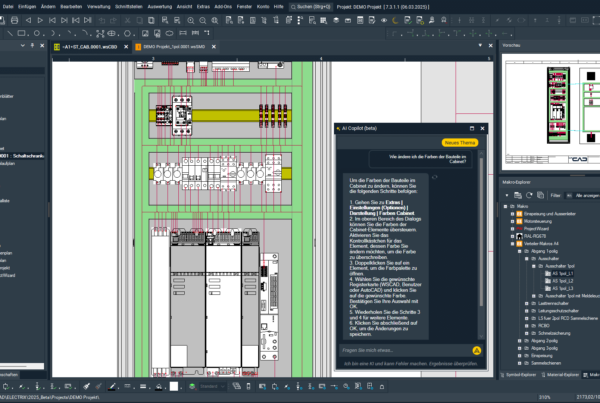
One Comment